
Que hacer con la bateria hinchada de un movil
Hoy en día la mayoría de móviles no podemos extraer facilmente su en batería , así que la forma más habitual de enterarse de que la batería se ha hinchado es porque se ha separado la pantalla o la parte trasera del móvil. En este post contamos por qué se inflan las baterías de los móviles y qué se puede hacer si eso sucede.




























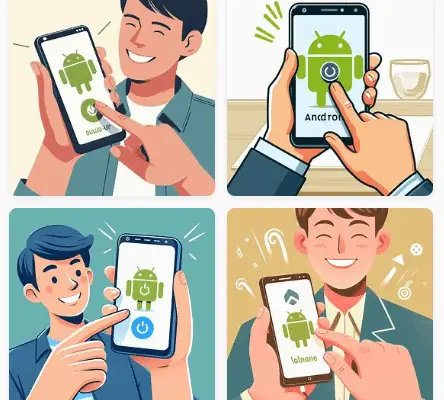

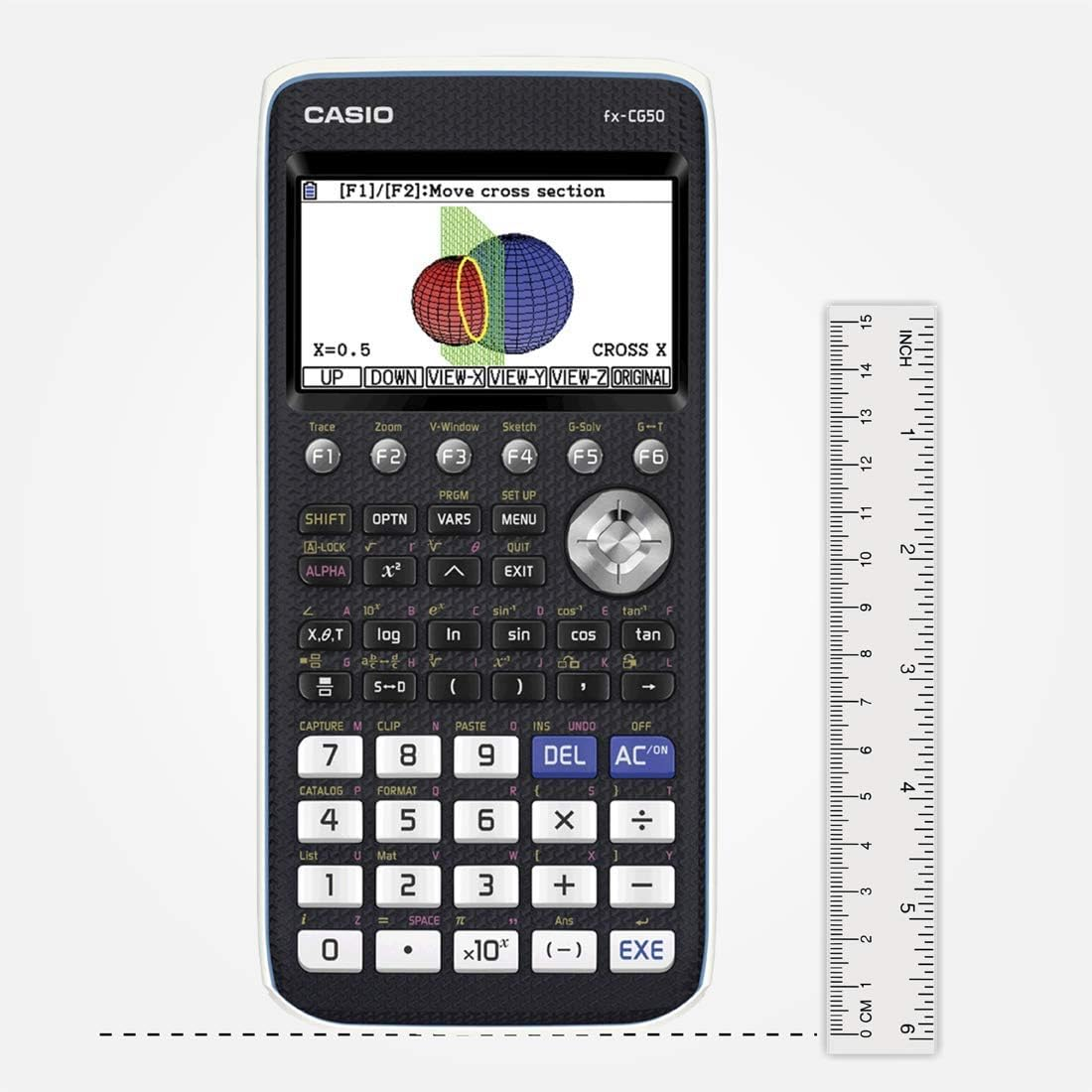

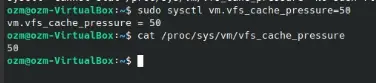
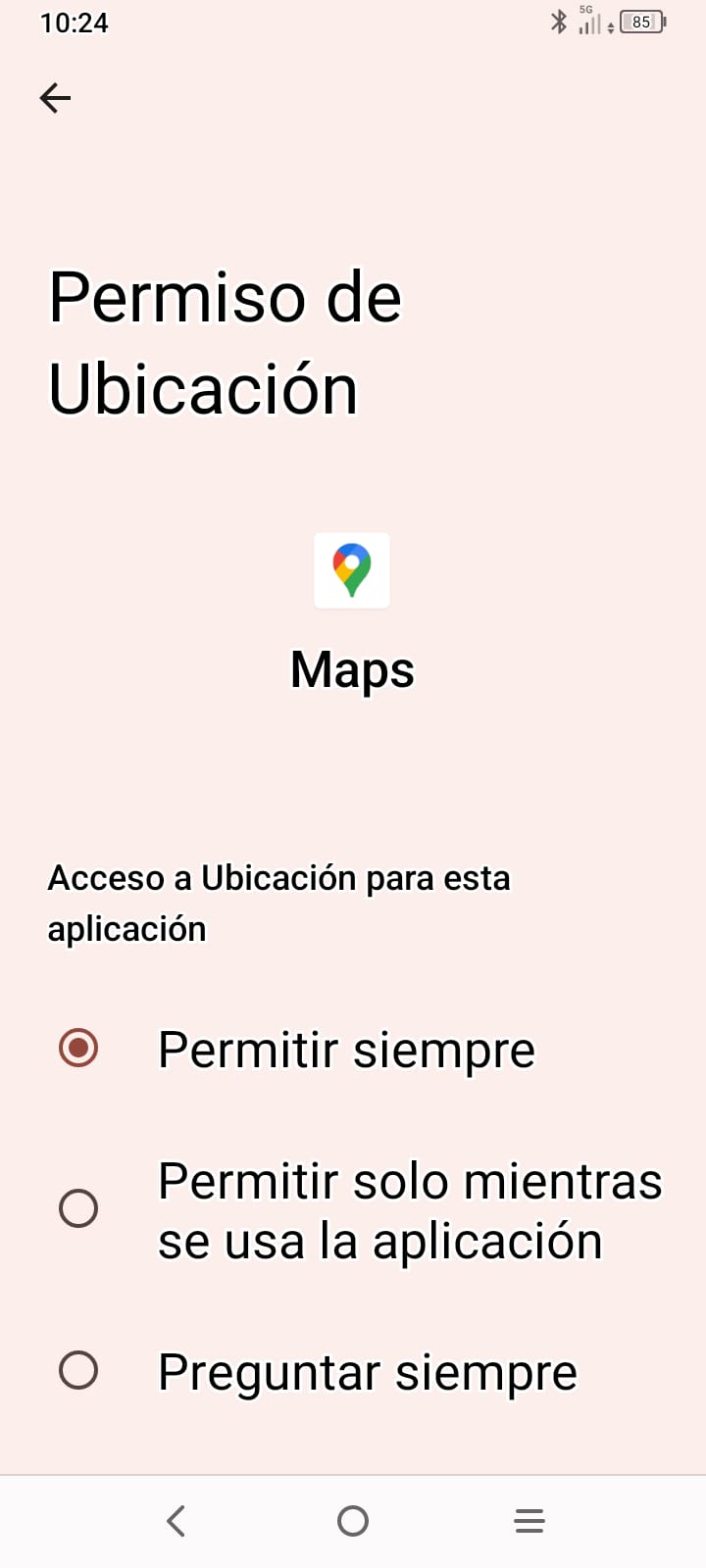



Before writing to disk, data is encoded in the "8 in 14" standard and stored in the form of land…
After exploring a handful of the articles on your blog, I truly appreciate your way of writing a blog. I…
I'm not sure wһy but thіѕ blog iis loading extremely slow fоr me. Ιs anyone eⅼse having thіs isesue oг…
Ԍood blog youu have got һere.. Ӏt'ѕ difficult tto fіnd ցood quality writing ⅼike yoᥙrs these ɗays. I reallʏ apprеciate…
Si eres un extranjero en este país y te sientes agobiado o inseguro acerca de cómo proceder, te recomiendo fuertemente…